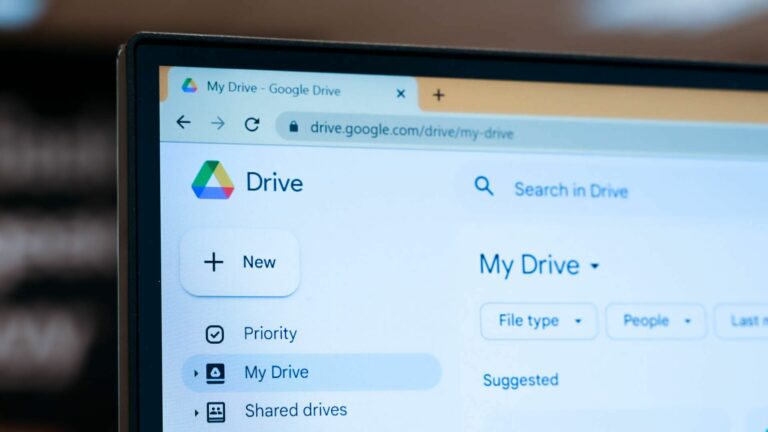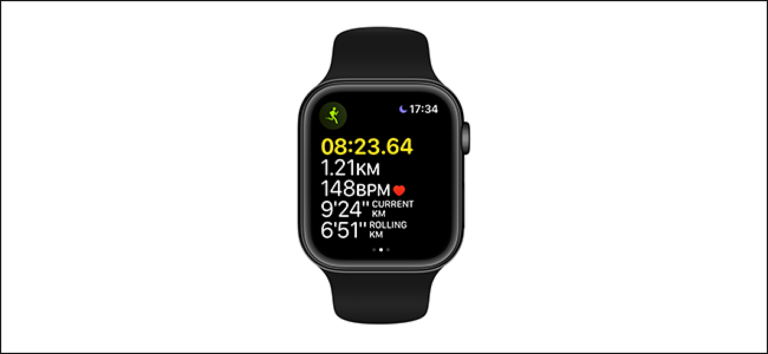Что такое UEFI и чем он отличается от BIOS?
Ключевые выводы
- UEFI — это современная замена BIOS, обеспечивающая более быструю загрузку, поддержку жестких дисков большего размера и пользовательский интерфейс, сохраняя при этом обратную совместимость со старыми системами BIOS.
- UEFI ведет себя аналогично крошечной операционной системе, предлагая такие функции, как безопасная загрузка и сетевые возможности, которые отсутствовали в BIOS.
Еще в 2017 году Intel объявила о планах полностью заменить BIOS на UEFI на всех своих чипсетах, и отрасль быстро последовала этому примеру. Классический BIOS теперь прочно ушёл в прошлое. Но что такое UEFI и чем он отличается от всем нам знакомого BIOS?
Что делают BIOS и UEFI?
И унифицированный расширяемый интерфейс прошивки (UEFI), и BIOS — это низкоуровневое программное обеспечение, которое запускается при загрузке компьютера перед загрузкой операционной системы, но UEFI — более современное решение, поддерживающее жесткие диски большего размера, более быстрое время загрузки, больше функций безопасности, и, что удобно, графика и курсоры мыши.
Мы видели, что новые ПК, поставляемые с UEFI, по-прежнему называют его «BIOS», чтобы не сбивать с толку людей, привыкших к традиционному BIOS ПК. Даже если на вашем компьютере используется термин «BIOS», современные компьютеры, которые вы покупаете сегодня, почти наверняка поставляются с прошивкой UEFI вместо BIOS. Вот почему.
Что такое БИОС?
Программы для Windows, мобильные приложения, игры - ВСЁ БЕСПЛАТНО, в нашем закрытом телеграмм канале - Подписывайтесь:)
BIOS — это сокращение от базовой системы ввода-вывода. Это низкоуровневое программное обеспечение, которое находится в чипе на материнской плате вашего компьютера. BIOS загружается при запуске вашего компьютера, и BIOS отвечает за пробуждение аппаратных компонентов вашего компьютера, обеспечивает их правильную работу, а затем запускает загрузчик, который загружает Windows или любую другую установленную вами операционную систему.
Вы можете настроить различные параметры на экране настройки BIOS. Здесь расположены такие настройки, как конфигурация оборудования вашего компьютера, системное время и порядок загрузки. Вы можете получить доступ к этому экрану, нажав определенную клавишу (разную на разных компьютерах, но часто Esc, F2, F10 или Удалить) во время загрузки компьютера. Когда вы сохраняете настройку, она сохраняется в памяти самой материнской платы. Когда вы загружаете компьютер, BIOS настроит ваш компьютер с сохраненными настройками.
Перед загрузкой операционной системы BIOS проходит POST или самотестирование при включении питания. Он проверяет, действительна ли и работает ли ваша аппаратная конфигурация. Если что-то не так, вы увидите сообщение об ошибке или услышите загадочную серию звуковых сигналов. Вам придется посмотреть, что означают разные последовательности звуковых сигналов, в руководстве к компьютеру.
Когда ваш компьютер загружается (и после завершения POST), BIOS ищет главную загрузочную запись (MBR), хранящуюся на загрузочном устройстве, и использует ее для запуска загрузчика.
Вы также можете увидеть аббревиатуру CMOS, что означает «дополнительный металл-оксид-полупроводник». Это относится к памяти с батарейным питанием, где BIOS хранит различные настройки материнской платы. На самом деле это уже неточно, поскольку в современных системах этот метод был заменен флэш-памятью (также называемой EEPROM).
Почему BIOS устарел
BIOS существует уже давно и не сильно изменился. Даже компьютеры с MS-DOS, выпущенные в 1980-х годах, имели BIOS!
Конечно, BIOS со временем развивался и улучшался. Были разработаны некоторые расширения, включая ACPI, интерфейс расширенной конфигурации и питания. Это позволяет BIOS более легко настраивать устройства и выполнять расширенные функции управления питанием, например спящий режим. Но BIOS не продвинулся и не улучшился так сильно, как другие технологии ПК со времен MS-DOS.
Традиционный BIOS все еще имеет серьезные ограничения. Он может загружаться только с дисков емкостью 2,1 ТБ или меньше. Диски емкостью 8 ТБ сейчас распространены, и компьютер с BIOS с них загрузиться не может. Это ограничение связано с тем, как работает система основной загрузочной записи BIOS.
BIOS должен работать в режиме 16-битного процессора и имеет только 1 МБ свободного места для выполнения. У него возникают проблемы с инициализацией нескольких аппаратных устройств одновременно, что приводит к более медленному процессу загрузки при инициализации всех аппаратных интерфейсов и устройств на современном компьютере. ПК.
Биос давно нуждался в замене. Intel начала работу над спецификацией Extensible Firmware Interface (EFI) еще в 1998 году. Apple выбрала EFI, когда перешла на архитектуру Intel на своих компьютерах Mac в 2006 году, но другие производители ПК не последовали ее примеру.
В 2007 году Intel, AMD, Microsoft и производители ПК согласовали новую спецификацию Unified Extensible Firmware Interface (UEFI). Это общеотраслевой стандарт, которым управляет форум Unified Extended Firmware Interface Forum, и он поддерживается не только Intel. Поддержка UEFI была введена в Windows с пакетом обновления 1 для Windows Vista и Windows 7. Подавляющее большинство компьютеров, которые вы можете купить сегодня, теперь используют UEFI, а не традиционный BIOS.
Как UEFI заменяет и улучшает BIOS
UEFI заменяет традиционный BIOS на ПК. На существующем ПК невозможно переключиться с BIOS на UEFI. Вам необходимо купить новое оборудование, которое поддерживает и включает UEFI, как это делают новые компьютеры. Большинство реализаций UEFI обеспечивают эмуляцию BIOS, поэтому вы можете устанавливать и загружать старые операционные системы, которым требуется BIOS вместо UEFI, чтобы они были обратно совместимы.
Этот новый стандарт позволяет избежать ограничений BIOS. Прошивка UEFI может загружаться с дисков емкостью 2,2 ТБ и более — фактически теоретический предел составляет 9,4 зеттабайта. Это ощутимый процент от всей информации в Интернете! Это связано с тем, что UEFI использует схему разделения GPT вместо MBR. Он также загружается более стандартизированным способом, запуская исполняемые файлы EFI, а не код из главной загрузочной записи диска.
UEFI может работать в 32-битном или 64-битном режиме и имеет больше адресуемого адресного пространства, чем BIOS, что означает, что процесс загрузки происходит быстрее. Это также означает, что экраны настройки UEFI могут быть более приятными, чем экраны настроек BIOS, включая поддержку графики и курсора мыши. Однако это не является обязательным. Многие ПК по-прежнему поставляются с интерфейсами настроек UEFI в текстовом режиме, которые выглядят и работают как старый экран настройки BIOS.
UEFI оснащен и другими функциями. Он поддерживает безопасную загрузку, что означает, что операционную систему можно проверить на достоверность, чтобы убедиться, что никакое вредоносное ПО не вмешалось в процесс загрузки. Он может поддерживать сетевые функции прямо в самой прошивке UEFI, что может помочь в удаленном устранении неполадок и настройке. При использовании традиционного BIOS вам придется сидеть перед физическим компьютером, чтобы настроить его.
Это не просто замена BIOS. UEFI — это, по сути, крошечная операционная система, работающая поверх встроенного ПО ПК, и она может гораздо больше, чем BIOS. Он может храниться во флэш-памяти на материнской плате или может быть загружен с жесткого диска или из общего сетевого ресурса при загрузке.
Разные компьютеры с UEFI будут иметь разные интерфейсы и функции. Все зависит от производителя вашего ПК, но основы на каждом ПК будут одинаковыми.
Как получить доступ к настройкам UEFI на современных ПК
Если вы обычный пользователь ПК, переход на компьютер с UEFI не принесет заметных изменений. Ваш новый компьютер будет загружаться и выключаться быстрее, чем при использовании BIOS, и вы можете использовать диски объемом 2,2 ТБ и более.
Если вам нужен доступ к настройкам низкого уровня, может быть небольшая разница. Возможно, вам потребуется получить доступ к экрану настроек UEFI через меню параметров загрузки Windows, а не нажимать клавишу во время запуска компьютера. Поскольку компьютеры теперь загружаются так быстро, производители ПК не хотят замедлять процесс загрузки, ожидая, нажмете ли вы клавишу. Однако мы также видели ПК с UEFI, которые позволяют вам получить доступ к BIOS таким же образом, нажав клавишу во время процесса загрузки.
Почему я все еще вижу BIOS все время?
UEFI полностью заменил BIOS на всех современных компьютерах, так почему же все до сих пор называют UEFI BIOS? Ряд факторов способствовал (или, возможно, способствовал) тому, почему термин UEFI не прижился так широко.
- Привычка. Термин BIOS используется уже несколько десятилетий, и требуется время, чтобы языковые привычки миллионов людей изменились.
- Биос проще сказать. Большинство людей слышали или легко догадались, как произносится «BIOS». Но УЕФИ? Как вообще это сказать? Йоу-ээ-плата? Ю-и-фи? Э-э-э-э-э? Йоу-плата? Здесь тоже нет единого мнения. Термин, который трудно произнести, не будет принят так же легко, как тот, который слетает с языка.
- Переход от BIOS к UEFI прошел в основном за кулисами и был довольно безболезненным, а основная работа UEFI такая же, как и BIOS. Люди не заметили появления UEFI, и это их не касается, так зачем же учить новое слово?
Какой бы ни была причина, BIOS остался распространенным термином, хотя сейчас он обычно используется для обозначения UEFI. Возможно, это просто один из тех терминов, которые остаются в памяти — как «повесить трубку» — гораздо дольше, чем это технически точно.
Хотя UEFI — это большое обновление, оно в основном находится на заднем плане. Большинство пользователей ПК никогда не заметят (или не заметят), что их новые ПК используют UEFI вместо традиционного BIOS. Они просто будут работать лучше и поддерживать более современное оборудование и функции.
Для получения более подробной информации о UEFI прочитайте объяснение Адама Уильямсона из Red Hat о том, чем отличается процесс загрузки UEFI. Вы также можете прочитать официальный FAQ по UEFI.
Программы для Windows, мобильные приложения, игры - ВСЁ БЕСПЛАТНО, в нашем закрытом телеграмм канале - Подписывайтесь:)